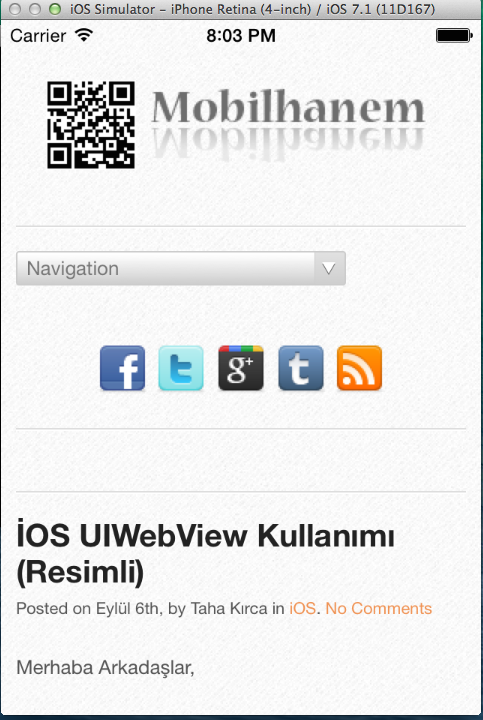Merhaba Arkadaşlar,
mobilhanem.com sitemiz üzerinden anlattığımız derslerimize IOS’ta UIWebView Kullanımı ile devam edeceğiz. UIWebView adı üzerinde web sitelerini yada herhangi bir linki uygulama içinde açmaya yarayan bir yapıdır. Aslında daha basit anlatmak gerekirse uygulama içi browser diyebiliriz.
Açmaya çalıştığımız site veya link eğer responsive bir yapıya sahipse çok güzel sonuşlar elde ederiz. Responsive değilse site otomatik olarak ekran boyutlarına küçülecektir. Zoom in ve zoom out kullanarak sitemizi büyüterek kullanabiliriz. Zaten bu bahsettiğim mobil browserlarda da aynı şekilde .
[wpdm_file id=24]
Gelelim kodlara.Xcode->File->New Project->Single View Application dedikten sonra karşımıza şöyle bir ekran gelecek.
Gerekli alanları doldurduktan sonra Next ve Create diyoruz. Projemiz sorunsuz oluştuktan sonra karşımıza çıkacak ekran şu şekilde olacak.
Sol tarafta Project Explorer kısmından Main.storyboard ı seçiyoruz. Açılan sayfada gelen boş ekranımızın üstüne sol taraftaki bölümden Web View’i sürükleyip bırakıyoruz.
Bundan sonraki işlemleri Objective-c claslarımız olan ve otomatik oluşan ViewController.h ve ViewController.m dosyalarımızda yapacağız.
ViewController.h
#import <UIKit/UIKit.h> @interface ViewController : UIViewController<UIWebViewDelegate> //UIWebViewDelagate 'e extend ediyoruz. @property (weak, nonatomic) IBOutlet UIWebView *WebView;//WebView Referansımızı oluşturuyoruz. @end
Evet arkadaşlar bundan sonra storyboard’da küçük bir kaç işimiz daha kalıyor.Oluşturduğumuz webView’i referansımıza bağlamak ve Class’ımızı seçmek.
Aşağıdaki ekranda daha iyi anlayacaksınız.
Sürükleyip bıraktığımız WebView üstüne gelip sağ tıklıyoruz ve Referencing Outlets kısmını şekildeki gibi tutup sarı kısmın(view controller) üstüne bırakıyoruz.Orda oluşturduğumuz WebView referansını seçiyoruz. Bundan sonra o sarı kısma(view controller) tıklayıp sol üstte açılan menüde Class kısmını ViewController olarak seçiyoruz.
Bundan sonraki işlemlerimizi ViewController.m de yapıyoruz.
ViewController.m
#import "ViewController.h"
@interface ViewController ()
@end
@implementation ViewController
@synthesize WebView;
- (void)viewDidLoad
{
[super viewDidLoad];
// Do any additional setup after loading the view, typically from a nib.
[WebView loadRequest:[NSURLRequest requestWithURL:[NSURL URLWithString:@"http://www.mobilhanem.com"]]];
}
- (void)didReceiveMemoryWarning
{
[super didReceiveMemoryWarning];
// Dispose of any resources that can be recreated.
}
-(void)webViewDidStartLoad:(UIWebView *)webView{//Webview yüklenmeye başladığı an çalışır
activityView=[[UIActivityIndicatorView alloc] initWithActivityIndicatorStyle:UIActivityIndicatorViewStyleWhiteLarge];
activityView.center=self.view.center;
activityView.color =[UIColor blackColor];
[activityView startAnimating];
[self.view addSubview:activityView];
}
-(void)webViewDidFinishLoad:(UIWebView *)webView{//Webview yüklendiği zaman çalışır
[activityView stopAnimating];
}
-(void)webView:(UIWebView *)webView didFailLoadWithError:(NSError *)error{//Webview yüklenemediği zaman çalışır
}
@end
Evet arkadaşlar kod üzerinde açıklama yapmaya çalıştım. Kaynak kodu indirip inceleyebilirsiniz.
Destek için facebook.com/mobilhanem sayfamızı beğenirseniz sevinirim. Bundaki sonraki İos dersimde İos a Admob Reklam eklemek olabilir. O güne kadar kendinize iyi bakın.
[wpdm_file id=24] 15